ما هي شبكة VPN؟ مزايا وعيوب شبكة VPN الافتراضية الخاصة

ما هو VPN، وما هي مزاياه وعيوبه؟ لنناقش مع WebTech360 تعريف VPN، وكيفية تطبيق هذا النموذج والنظام في العمل.
سجل النشاط هو ميزة مدمجة في نظام التشغيل Windows 11 والتي تحتفظ بسجل للمهام المختلفة التي تم إجراؤها على الكمبيوتر. يساعدك سجل النشاط على رؤية ما فعلته في الماضي، مثل التطبيقات والمستندات ومواقع الويب التي فتحتها، وفي أي وقت، وفي أي يوم. إذا كنت تريد حذف سجل النشاط أو تعطيله على نظام التشغيل Windows 11، فاتبع الإرشادات أدناه.
كيفية مسح سجل النشاط على نظام التشغيل Windows 11
الخطوة 1:
اضغط على مجموعة مفاتيح Windows + I للوصول بسرعة إلى إعدادات Windows. بعد ذلك، يقوم المستخدم بالنقر فوق الخصوصية والأمان على الجانب الأيسر من الواجهة.
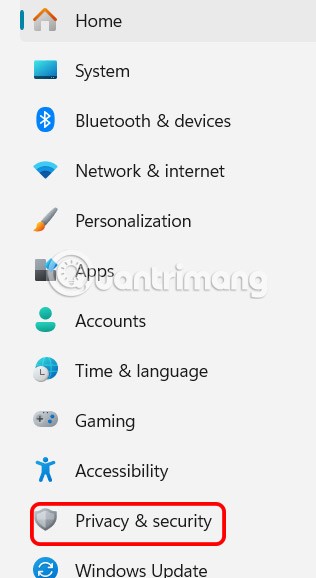
الخطوة 2:
بعد ذلك، انظر إلى المحتوى المجاور له، وانقر فوق "سجل النشاط" لرؤية سجل النشاط على Windows 11.
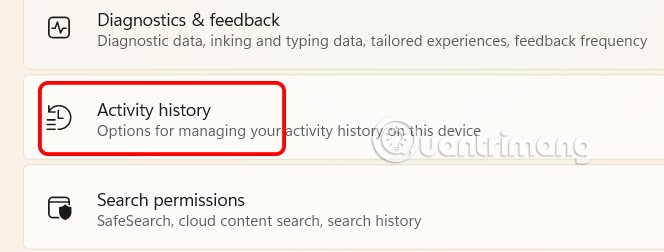
الخطوة 3:
في واجهة الإعدادات الجديدة هذه، انتقل إلى مسح سجل النشاط لهذا الحساب وانقر على زر مسح السجل لحذف سجل النشاط على نظام التشغيل Windows 11.
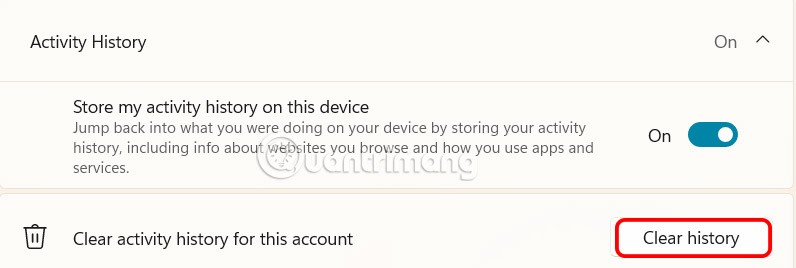
أخيرًا، انقر فوق مسح للمتابعة إلى حذف سجل النشاط على نظام التشغيل Windows 11.
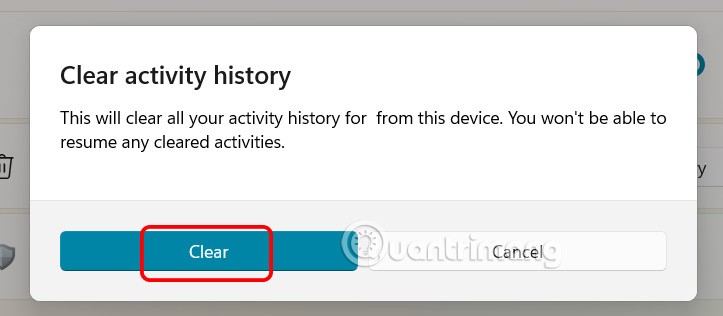
كيفية تعطيل سجل النشاط على نظام التشغيل Windows 11
إذا كنت تريد منع Microsoft من جمع بيانات أنشطتك، فيجب عليك إيقاف تشغيل سجل النشاط في Windows 11. بمجرد إيقاف تشغيل هذه الميزة، سيتوقف جهاز الكمبيوتر الخاص بك عن تتبع أنشطتك وتخزينها.
في واجهة إدارة سجل النشاط، تحتاج إلى إلغاء تنشيط تخزين سجل نشاطي على هذا الجهاز ، ثم حرك الزر الدائري إلى اليسار للتبديل إلى وضع إيقاف التشغيل.
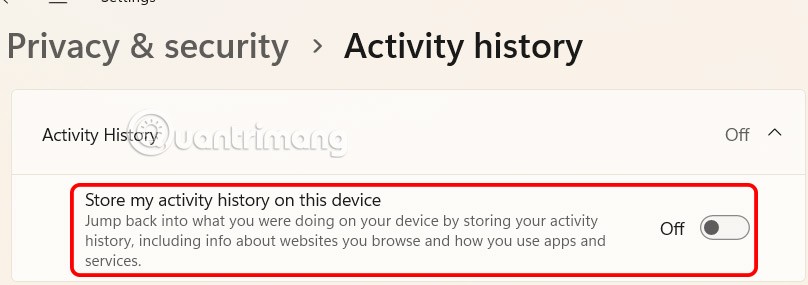
ما هو VPN، وما هي مزاياه وعيوبه؟ لنناقش مع WebTech360 تعريف VPN، وكيفية تطبيق هذا النموذج والنظام في العمل.
لا يقتصر أمان Windows على الحماية من الفيروسات البسيطة فحسب، بل يحمي أيضًا من التصيد الاحتيالي، ويحظر برامج الفدية، ويمنع تشغيل التطبيقات الضارة. مع ذلك، يصعب اكتشاف هذه الميزات، فهي مخفية خلف طبقات من القوائم.
بمجرد أن تتعلمه وتجربه بنفسك، ستجد أن التشفير سهل الاستخدام بشكل لا يصدق وعملي بشكل لا يصدق للحياة اليومية.
في المقالة التالية، سنقدم العمليات الأساسية لاستعادة البيانات المحذوفة في نظام التشغيل Windows 7 باستخدام أداة الدعم Recuva Portable. مع Recuva Portable، يمكنك تخزينها على أي وحدة تخزين USB مناسبة، واستخدامها وقتما تشاء. تتميز الأداة بصغر حجمها وبساطتها وسهولة استخدامها، مع بعض الميزات التالية:
يقوم برنامج CCleaner بالبحث عن الملفات المكررة في بضع دقائق فقط، ثم يسمح لك بتحديد الملفات الآمنة للحذف.
سيساعدك نقل مجلد التنزيل من محرك الأقراص C إلى محرك أقراص آخر على نظام التشغيل Windows 11 على تقليل سعة محرك الأقراص C وسيساعد جهاز الكمبيوتر الخاص بك على العمل بسلاسة أكبر.
هذه طريقة لتقوية نظامك وضبطه بحيث تحدث التحديثات وفقًا لجدولك الخاص، وليس وفقًا لجدول Microsoft.
يوفر مستكشف ملفات Windows خيارات متعددة لتغيير طريقة عرض الملفات. ما قد لا تعرفه هو أن أحد الخيارات المهمة مُعطّل افتراضيًا، مع أنه ضروري لأمان نظامك.
باستخدام الأدوات المناسبة، يمكنك فحص نظامك وإزالة برامج التجسس والبرامج الإعلانية والبرامج الضارة الأخرى التي قد تكون مختبئة في نظامك.
فيما يلي قائمة بالبرامج الموصى بها عند تثبيت جهاز كمبيوتر جديد، حتى تتمكن من اختيار التطبيقات الأكثر ضرورة والأفضل على جهاز الكمبيوتر الخاص بك!
قد يكون من المفيد جدًا حفظ نظام تشغيل كامل على ذاكرة فلاش، خاصةً إذا لم يكن لديك جهاز كمبيوتر محمول. ولكن لا تظن أن هذه الميزة تقتصر على توزيعات لينكس - فقد حان الوقت لتجربة استنساخ نظام ويندوز المُثبّت لديك.
إن إيقاف تشغيل بعض هذه الخدمات قد يوفر لك قدرًا كبيرًا من عمر البطارية دون التأثير على استخدامك اليومي.
Ctrl + Z هو مزيج مفاتيح شائع جدًا في ويندوز. يتيح لك Ctrl + Z التراجع عن إجراءات في جميع أقسام ويندوز.
تُعدّ الروابط المختصرة مفيدةً لإزالة الروابط الطويلة، لكنها تُخفي أيضًا وجهتها الحقيقية. إذا كنت ترغب في تجنّب البرامج الضارة أو التصيّد الاحتيالي، فإنّ النقر العشوائي على هذا الرابط ليس خيارًا حكيمًا.
بعد انتظار طويل، تم إطلاق التحديث الرئيسي الأول لنظام التشغيل Windows 11 رسميًا.













